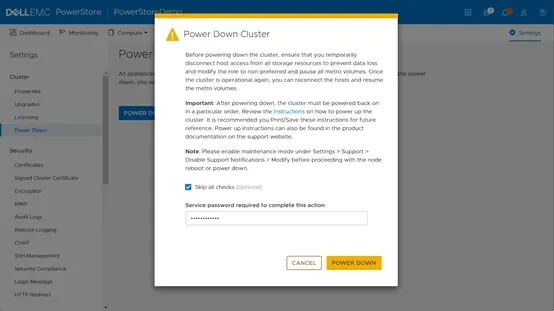PowerStore管理员用户手册(三)
六、配置Metro双活
Dell PowerStore为城域距离中的分布式工作负载提供城域卷支持。Metro卷提供同步复制,并允许在为卷服务的两个PowerStore集群上对卷进行主动/主动访问。在故障情况下,PowerStore通过删除对一侧的访问来保持数据的一致性,以减轻脑裂的情况。
配置Metro双活的拓扑如下:
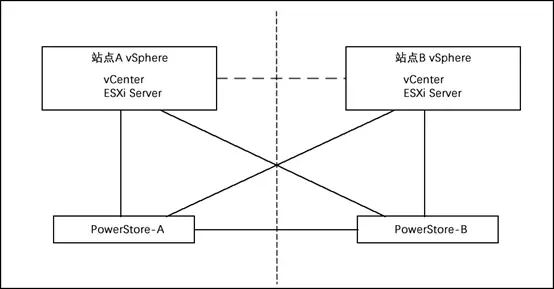
查看PowerStore-A提供的两个卷
主机的网络配置为冗余的2个网卡。每块网卡分别有到PowerStore节点A和节点B的路径,共4条路径。
PowerStore为已连接的主机提供ALUA状态信息。ESXi服务器通过ALUA信息和NMP配置选择“active (I/O)”表示的主工作路径。即使所有的PowerStore路径都可以用于主机流量,阵列也会为每个卷使用节点亲和性来实现负载均衡。对于选中的卷,节点亲和性设置为节点A,因此活动工作路径使用节点A。Target列显示卷的IQN,其中包含节点信息(例如...fnm10213500520-a-1b64...)
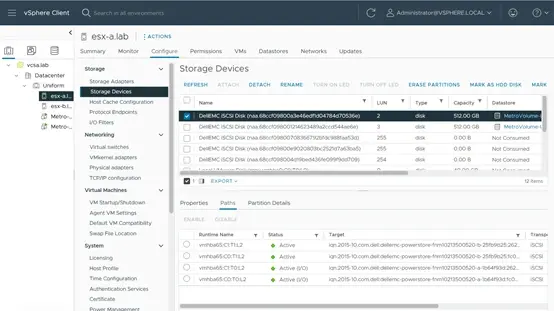
6.1配置主机Metro连接
登录PowerStore存储“Compute”>“Host Information”>“HOSTS & HOST GROUPS”页面,勾选需要双活的主机,点击“MODIFY”按钮
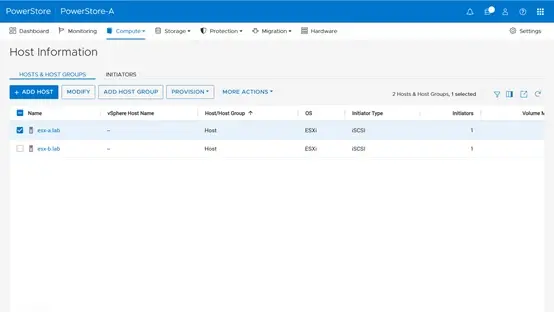
在跨两个不同站点的扩展配置中,从阵列到一个位置(站点a)的主机与另一个位置(站点B)的主机相比,预计会有不同的延迟。在正常操作期间,主机应该使用本地PowerStore以获得最小延迟和最佳性能。PowerStore可以帮助主机对ALUA状态下的最优路径做出正确的决策。具有主机连通性的主机与该系统共存的主机对于已连接的卷获得ALUA状态Active-Optimized,而与远程系统共存的主机对于已连接的卷获得ALUA状态Active-Non-Optimized。
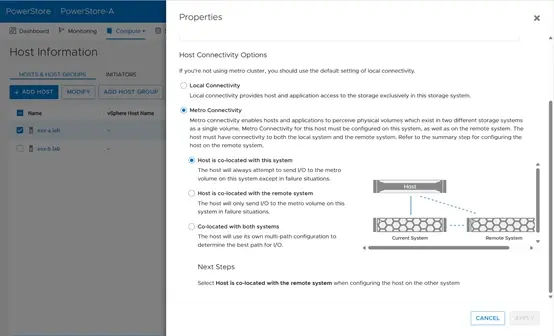
6.2配置对端存储
查看远程系统下的对端存储
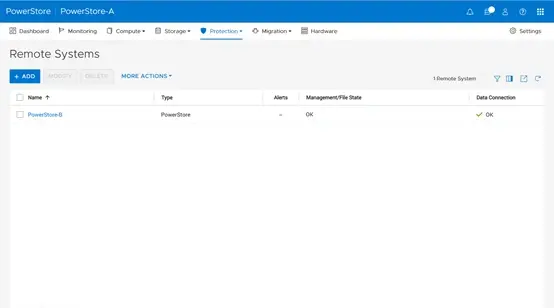
查看对端存储信息
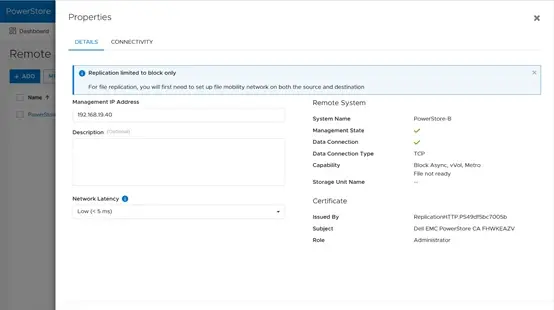
6.3配置Metro卷
打开“Storage”>“Volumes”页面,勾选要创建Metro的卷,点击“PROTECT”>“Configure Metro Volume”按钮
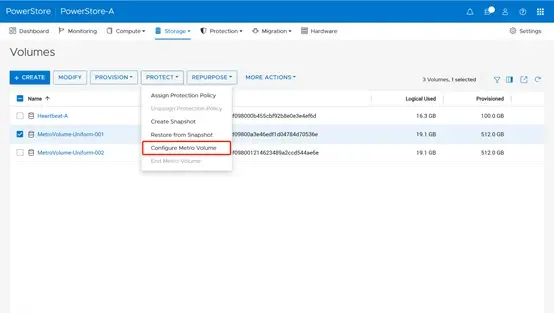
选择远端系统,点击“CONFIGURE”按钮
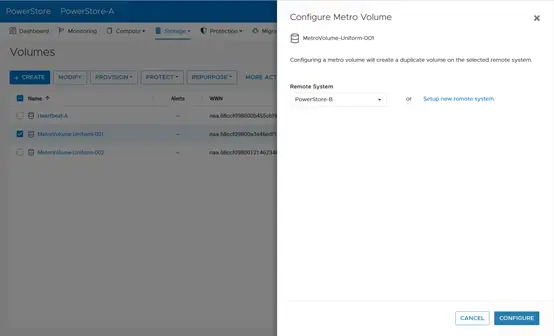
作业完成后,请注意将小图标更改为metro, metro Role列显示卷的当前角色。对于Metro,所有IO都是双向复制的,以允许在两个参与的powerstore上双活地使用卷。为了确保数据一致性,需要只在城域会话正常运行时才允许在两端进行卷访问。例如,在复制链路故障期间,数据无法复制,并且PowerStore只允许主机访问城域卷的首选侧。
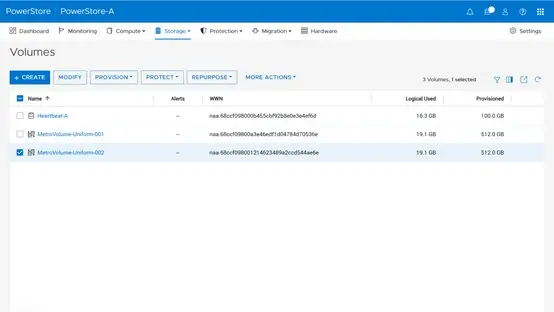
打开卷下的“PROTECTION”>“METRO VOLUME”页面
在初始同步时,为了减少源端和目的端的差异,PowerStore会进行异步复制。经过一些异步复制周期后,Metro会话可以切换到双活状态,并在具有同步复制的远程系统上启用主机访问。
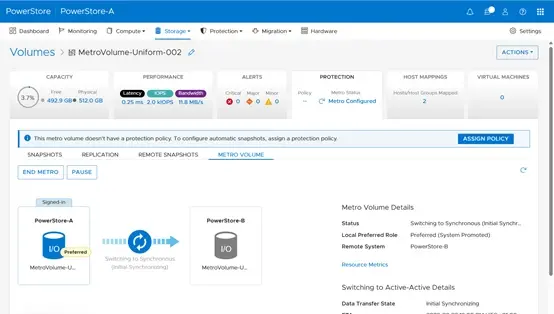
在“Protection”>“Metro”页面,MetroVolume-Uniform-001已经同步,且状态已经切换为双活。
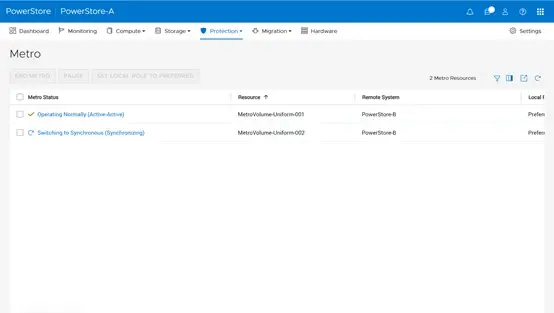
角色Preferred表示在复制链路故障期间可用的卷。点击“MODIFY PREFERRED ROLE”将首选角色更改为非首选不会中断主机,可以在地铁卷正常运行时执行。
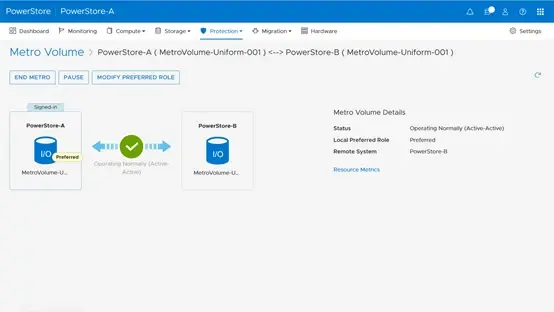
点击“MODIFY”按钮
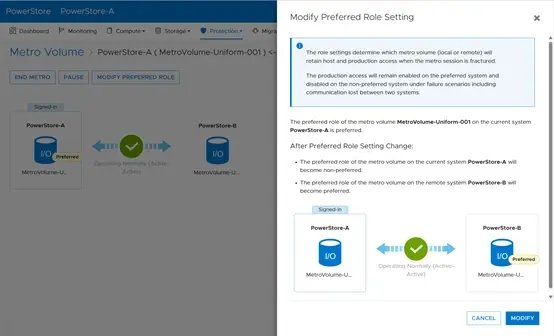
每个操作都会显示更改的概述。修改首选角色设置时,“首选”标签由“当前/PowerStore-A”更改为“远端系统/PowerStore-B”。
Metro在PowerStore-B上完成卷配置后,PowerStore-B具有与PowerStore-A几乎相同的配置:
已注册主机esx-a和esx-b,Heartbeat-B卷,
复制的Metro卷MetroVolume-Uniform-001和MetroVolume-Uniform-002。
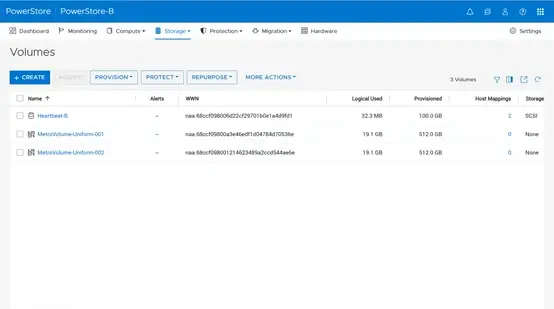
6.4映射对端存储卷
在PowerStore-B存储上,勾选卷,点击“PROVISION”>“Map”按钮
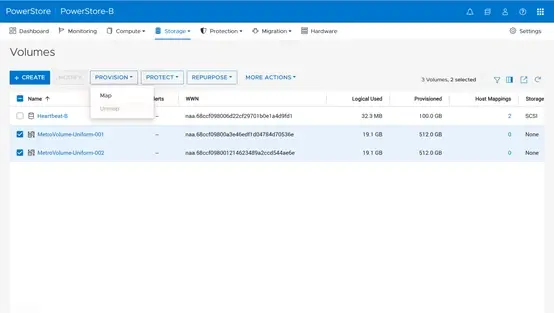
勾选主机,点击“APPLY”按钮
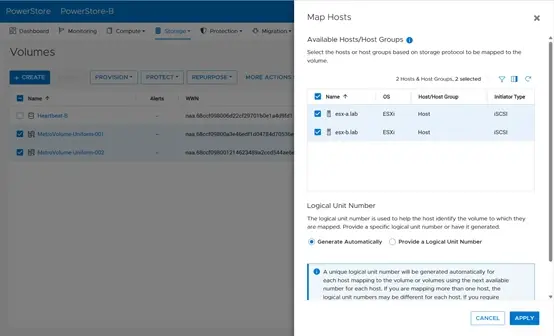
完成映射
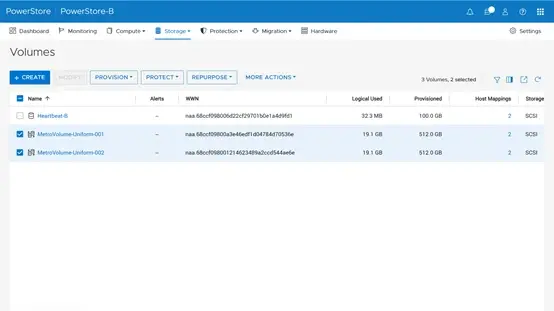
ESXi已经发现了额外的路径,并为城域卷显示了总共8条路径。两个网卡分别从PowerStore-A和PowerStore-B的每个节点获取路径。
所选主机esx-a被配置为PowerStore-A的本地,但远程到PowerStore-B,因此PowerStore-A提供活动工作路径,在本例中为节点A。
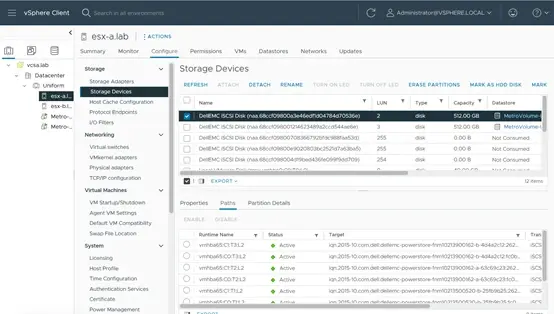
MetroVolume-Uniform-001上的虚拟机“Metro-VM001”和MetroVolume-Uniform-002上的虚拟机“Metro-VM002”可以同时使用两个PowerStore集群上的卷。每个卷允许两端同时访问,且主机使用到本端PowerStore的路径为主用优化路径。剩余的激活-非优化路径仅在激活的优化路径不可用时使用。
6.5主存储故障恢复IO
只有当可以将IO复制到远端卷时,PowerStore才接受对卷的写操作。因此,PowerStore可以快速识别故障,并在远程不可用时发出关键警报。
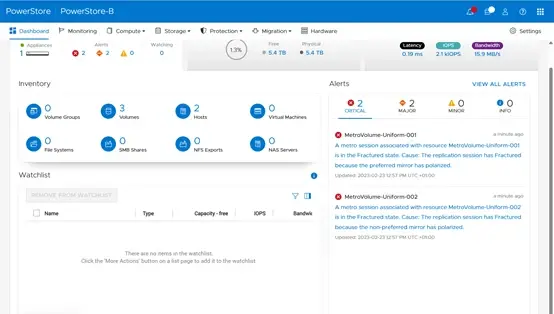
PowerStore-B的管理和数据网络无法与PowerStore-A连接。
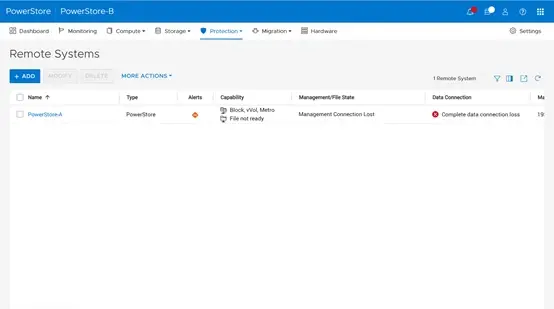
两个Metro会议都处于断裂状态。“本地首选角色”列显示每个卷对应的角色。在压裂过程中,宿主只能进入井筒的优选侧。对于使用Metro卷的非首选侧的主机,路径显示为死亡。
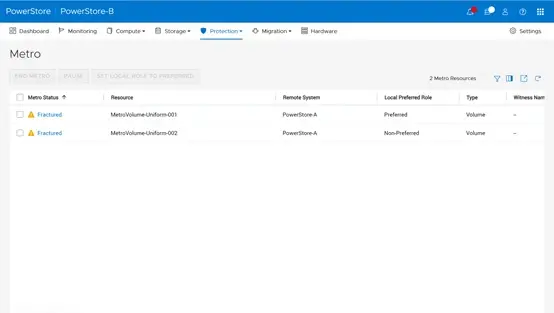
插图显示了卷的状态。对于PowerStore-B,卷是首选卷,并为连接的主机提供I/O访问。PowerStore-B不知道PowerStore-A的状态,并且预计系统在不允许主机IO的情况下关闭。
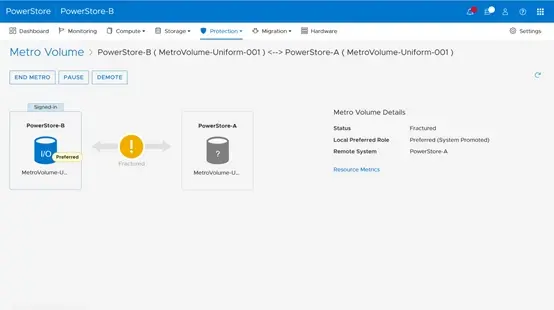
查看另一个卷,非首选端不允许主机访问卷。点击“PROMOTE”按钮,Metro会话的提升操作允许覆盖首选项以允许主机访问。
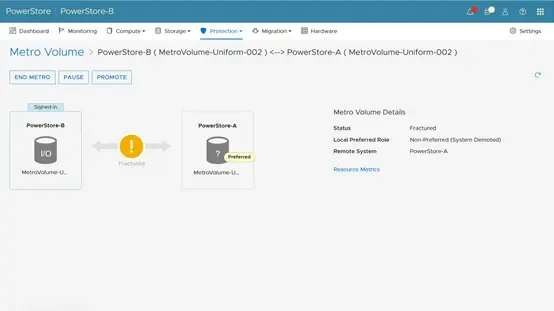
勾选确定信息,点击“PROMOTE”按钮,系统确认远程系统不可达,开始提升本端卷供主机IO。
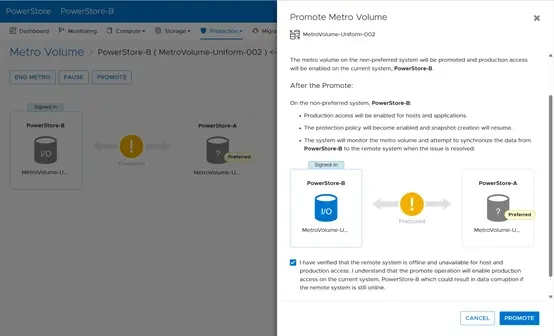
图中显示为PowerStore-B上的卷启用了主机I/O。右侧“Local Preferred Role”的状态由“非首选(系统降级)”变为“非首选(提升)”。
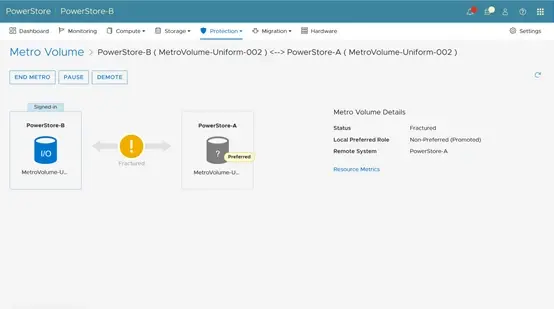
主机端重新扫描存储
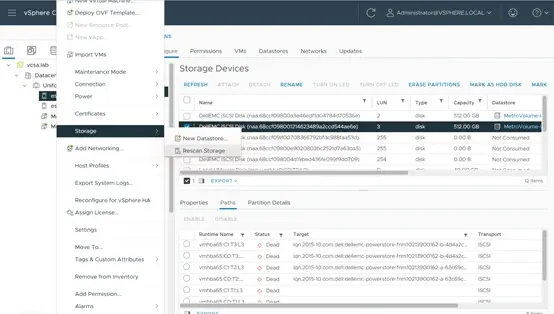
点击“OK”
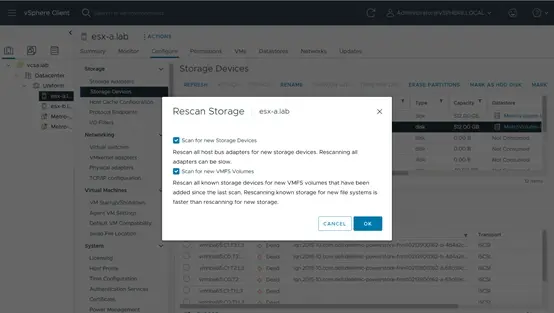
PowerStore-B现在为主机提供Active路径,虚拟机可以使用该数据存储。故障解决后,Metro Volume启动自动自修复。要重新建立metro会话,将使用具有最近访问权限的卷作为建立metro会话的源。提升后,PowerStoreOS为每个提升的卷创建一个额外的快照,以便在卷提升后意外写入数据时进行数据恢复。
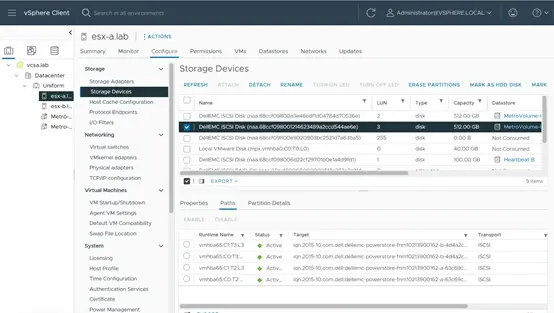
6.6恢复双汇同步
要重新建立metro会话,将使用具有最近访问权限的卷作为建立metro会话的源。
如果在故障情况下提升卷,则切换到双活的过程略有不同。提升卷显示“重新保护”,未修改卷显示“切换到同步”状态。
在启动重保护之前,PowerStoreOS为每个提升的卷创建额外的快照。当非首选提升后,数据被意外写入首选时,快照允许数据恢复。
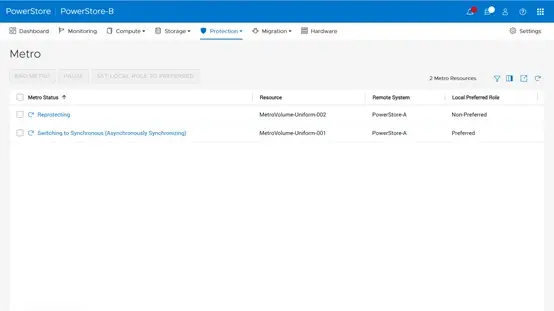
七、外部存储导入
在将外部存储从源系统导入到 PowerStore 群集之前,主机 I/O 的活动路径将指向源系统。在导入设置期间,一个或多个主机将为PowerStore 群集上创建且与源系统上指定的卷相匹配的卷创建非活动 I/O 路径。开始导入时,指向源系统的活动主机 I/O 路径将变为非活动状态,指向 PowerStore 群集的非活动主机 I/O 路径将变为活动状态。但是,源系统通过 PowerStore 群集的 I/O 转发保持更新。当导入达到 Ready For Cutover 状态并且您启动切换时,将删除指向源系统的主机 I/O 路径,并且主机 I/O 将仅定向到PowerStore 群集。
从以下任意 Dell EMC 存储平台导入到
PowerStore 群集:
● Dell EqualLogic 对等存储 (PS) 系列
● Dell Compellent Storage Center (SC) 系列
● Dell Unity 系列
● Dell EMC VNX2 系列
● Dell EMC XtremIO X1 和 XtremIO X2(仅限无代理导入)
● Dell EMC PowerMax 和 VMAX3(仅限无代理导入)
此导入解决方案还可用于从使用 ONTAP 版本 9.6 或更高版本的 NetApp AFF 或 A 系列平台导入基于数据块的数据。
7.1设置网络连接
预配置网络
●现有EqualLogic PS源系统与主机和PowerStore群集之间的连接必须通过iSCSI。
●现有SC、Unity、Dell EMC VNX2、XtremIO X1、XtremIO X2源系统与主机和PowerStore群集之间的连接可以通过iSCSI或光纤通道(FC)。
7.2安装主机协调器(无中断)
在 PowerStore群集上运行并管理整个导入过程的软件称为协调器。与协调器配合使用时,需要主机多路径输入/输出(MPIO)软件和主机插件程序,以支持导入过程。主机插件程序安装在可访问要导入的存储的每个主机上。主机插件程序使协调器可以与主机多路径软件通信,以执行导入操作。
协调器支持三种类型的主机操作系统,即Linux、Windows和VMware。协调器支持以下主机MPIO配置:
●Linux本机MPIO和DellEMC-PowerStore-Import-Plugin-for-Linux套件
●Linux EqualLogic MPIO—通过Dell EqualLogic主机集成工具(EQL HIT)套件提供
●Windows本机MPIO和DellEMC-PowerStore-Import-Plugin-for-Win-1.0.0.0
●Windows EqualLogic MPIO—通过EQL HIT套件提供
●VMware EqualLogic MPIO—通过EQL MEM套件提供
Windows:
使用管理员权限运行setup64.exe
Linux:
1.从Dell EMC下载站点将主机插件程序包DellEMC-PowerStore-Import-Plugin-for-Linux-<latest version>.iso,以及 GNU Privacy Guard (GPG) 密钥的关联文件下载到/temp等临时目录。
2.复制已下载的GPG密钥文件并安装。例如:
#rpm --import <GPG key file name>
注:安装主机插件程序需要GPG密钥,且必须先将该密钥安装在主机上,然后再尝试安装主机插件程序。
3.为主机插件程序运行mount命令。例如:
#mount DellEMC-PowerStore-Import-Plugin-for-Linux-<latest version>.iso /mnt
4.更改为/mnt目录。例如:
#cd /mnt
5.查看minstall的/mnt目录中的项目。例如:
#ls
EULA LICENSES minstall packages README support
6.安装主机插件程序。例如:
#./minstall
注: 默认情况下,安装以交互方式运行。要改为在后台运行安装,请接受所有的默认设置,并接受Dell EULA,然后在将主机插件程序包下载到主机并安装了证书密钥后输入以下命令:
#./mnt/minstall --noninteractive --accepted-EULA --fcprotocol (or --iscsiprotocol) --adapter=<ip_address>
其中,ip_address = MPIO的子网IP地址。未能提供--accepted-EULA选项将中止非交互式安装。此外,一个或多个主机的端口被默认设置为8443。
注: 如果具有防火墙,请确保已经启用,以允许打开一个或多个主机的端口。例如:
# sudo firewall-cmd --zone=public --add-port=8443/tcp
7.3连接导入存储
打开PowerStore管理界面“Migration”>“Import External Storage”页面,点击“ADD REMOTE SYSTEM”按钮,选择存储类型,管理IP,iSCSI IP或FC,输入管理用户名密码
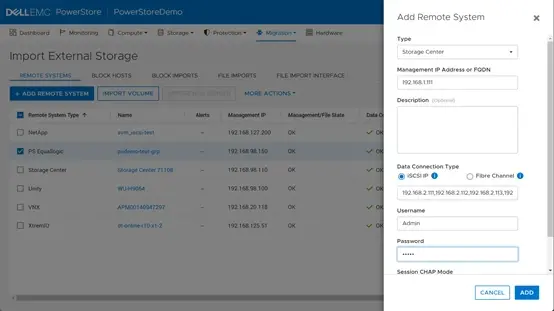
接受认证
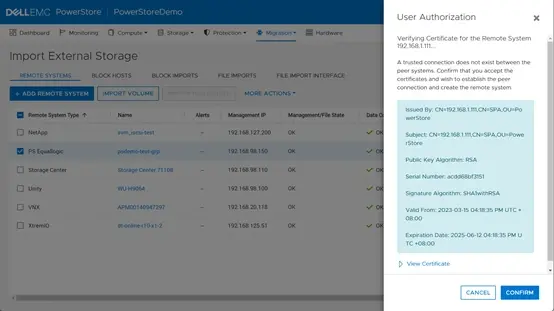
完成存储添加,点击“FETCH VOLUMES”发现存储卷
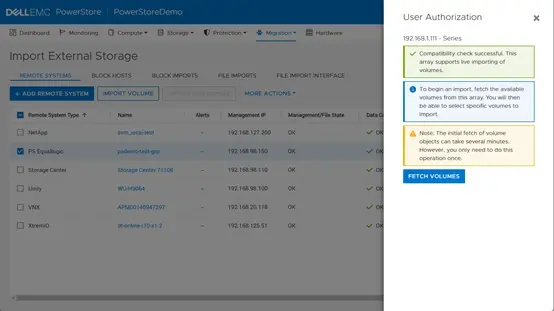
7.4开始导入
为每个所选源卷创建一个目标卷。为选择用于导入的每个一致性组或存储组自动创建一个卷组。当目标卷处于Ready To Enable Destination Volume状态时,关闭使用源卷的适用主机上的主机应用程序或使它们离线。此外,删除到适用源系统卷的主机映射。选择并启用处于Ready To Enable Destination Volume状态的目标卷。重新配置主机应用程序以使用适用的目标卷。选择处于Ready to Start Copy状态的目标卷并为其开始拷贝。
注: 建议在启用目标卷过程中删除源卷的主机映射。如果未选择源卷的主机映射以由协调器删除,则应手动删除映射。此外,在导入过程达到Ready to Start Copy状态之前的任何时间点,只能从PowerStore群集处理一个无代理导入。第二个无代理导入将仅在上一个导入达到Copy In Progress状态后才开始执行。
打开PowerStore管理界面“Migration”>“Import External Storage”页面,点击“IMPORT VOLUME”
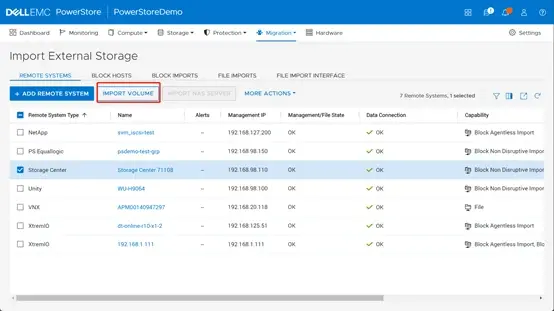
说明
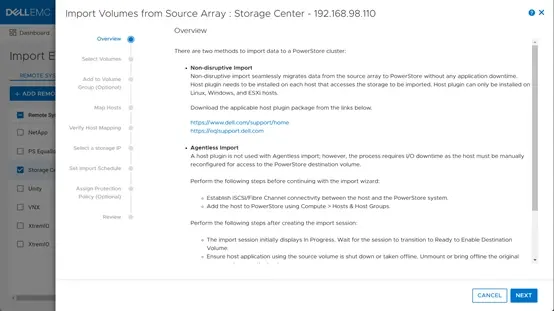
选择要导入的卷
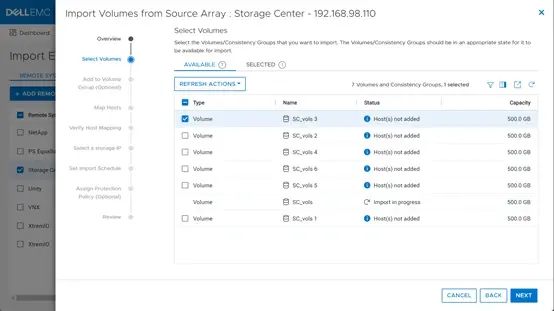
可选添加卷组
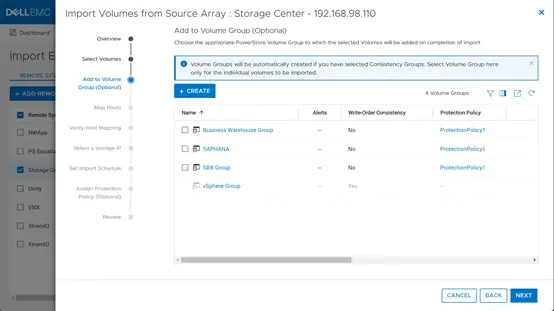
选择使用无中断导入
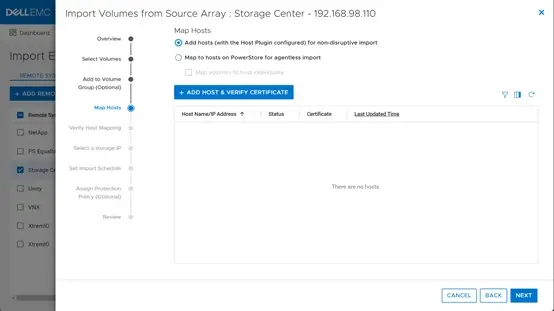
或手动映射到无代理主机
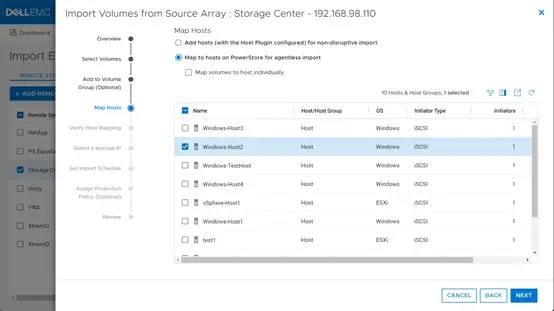
选择立即开始
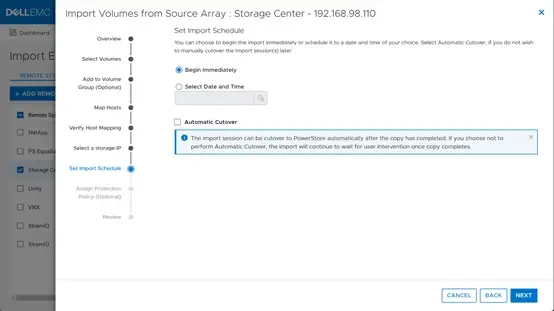
可选保护策略
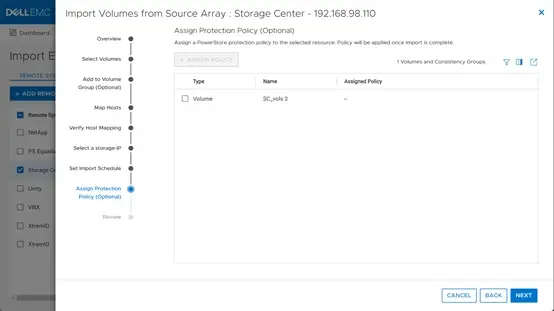
开始导入
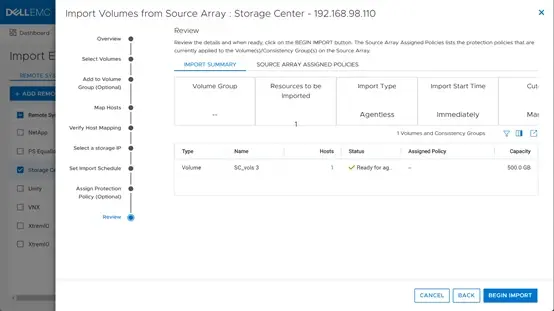
7.4切换导入
仅当导入处理状态为 Ready For Cutover 时,才可以执行切换。换言之,切换是最终确认。您可以选择自动切换,无需用户干预。
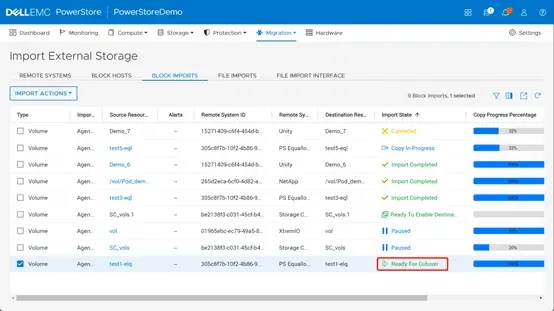
勾选会话,选择“Cutover”按钮

成功切换卷组中的所有卷后,导入会话的状态将设置为 Import Complete。
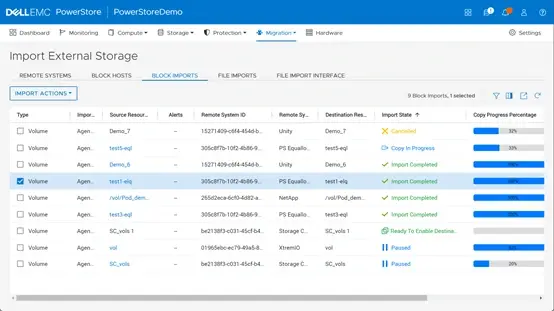
删除主机和PowerStore群集对源卷、LUN或一致性组的访问权限。
注:导入会话不会删除。如果您想要删除导入会话,请使用仅通过REST API提供的删除操作。有关REST API的详细信息,请参阅PowerStore REST API参考指南。
八、修改管理信息
8.1修改管理IP
打开“Settings”界面,点击左侧“Network IPs”页面,点击“RECONFIFURE”按钮
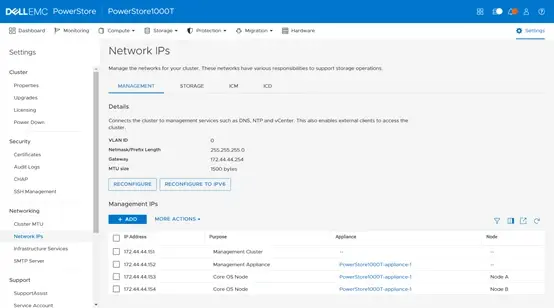
勾选选项,点击“CONTINUE RECONFIGURATION”按钮
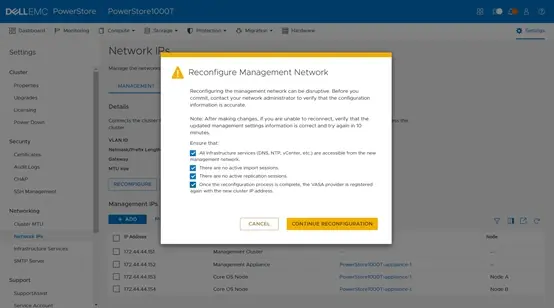
输入新的管理IP
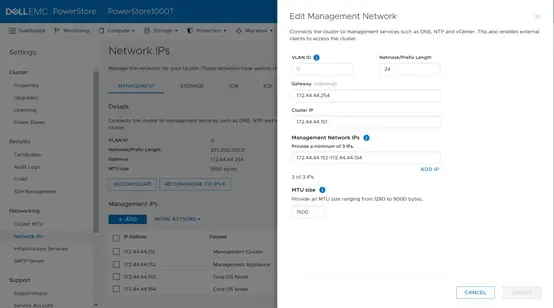
“Infrastructure Service”界面,修改DNS和NTP,点击“APPLY”按钮保存
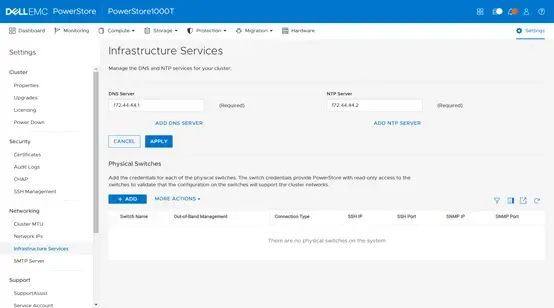
8.2修改管理密码
点击管理界面右上角用户图标“Change Password”按钮
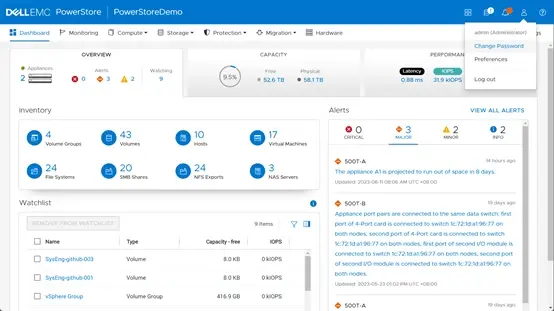
输入旧密码和新密码,点击“APPLY”按钮
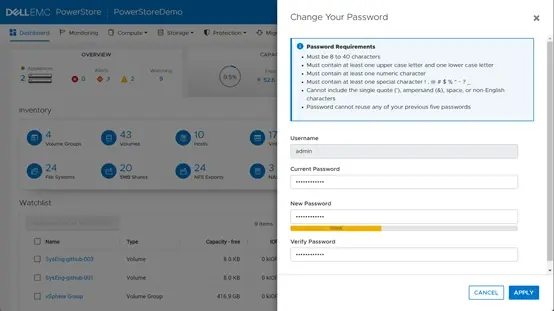
8.3修改服务密码
打开“Settings”>“Support”>“Service Account”页面,修改service密码。
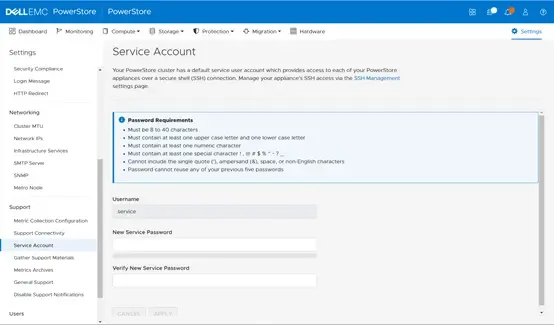
8.4创建管理用户
点击管理界面“Settings”>“Users”>“Users”页面,点击“ADD”按钮
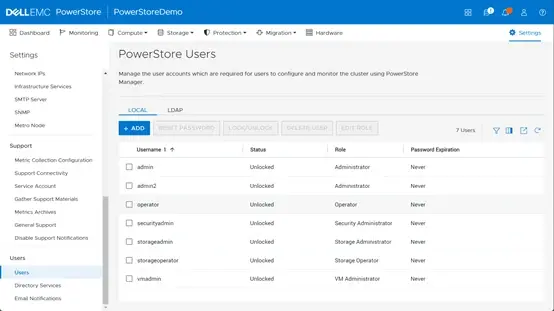
输入用户名密码,选择用户角色,点击“APPLY”按钮
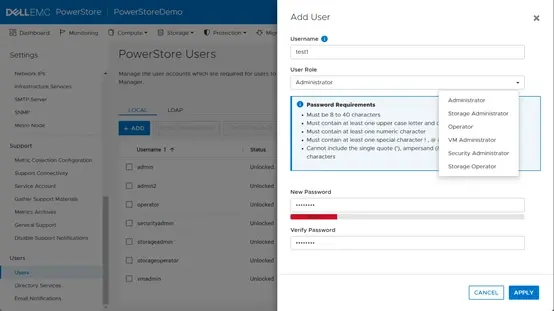
九、升级系统
9.1PowerStore T系列
点击右上角“Settings”按钮,显示设置界面,点击“Upgrade”显示升级界面。
点击“UPLOAD PACKAGE”按钮,上传升级包
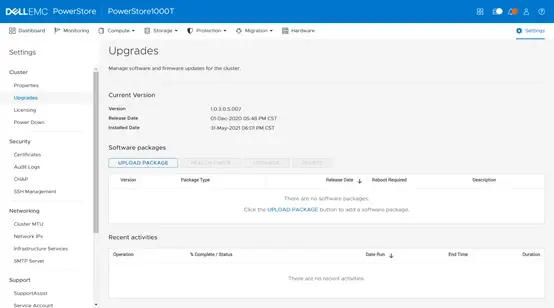
升级包上传完成后,勾选上传完成的升级包,点击“UPGRADE”按钮,开始升级
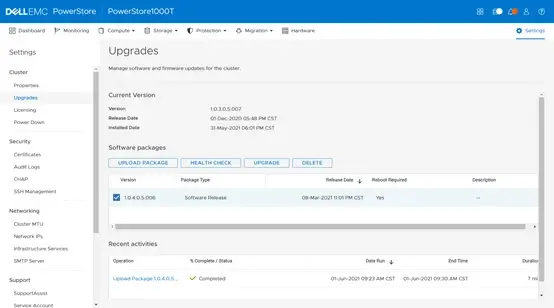
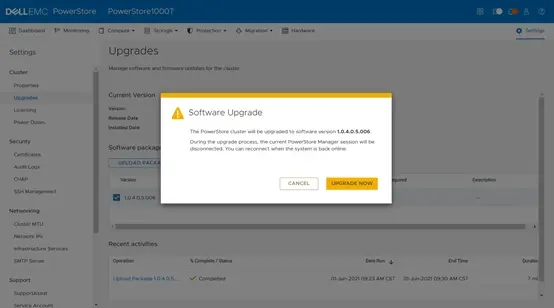
显示升级进度,可点击左侧超链接,显示详细进度
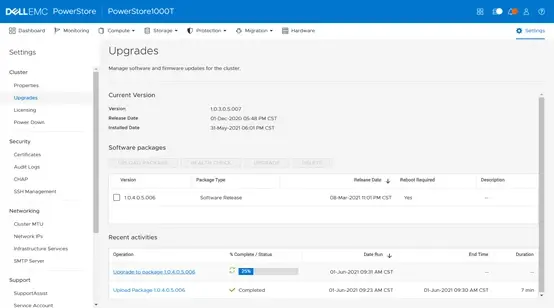
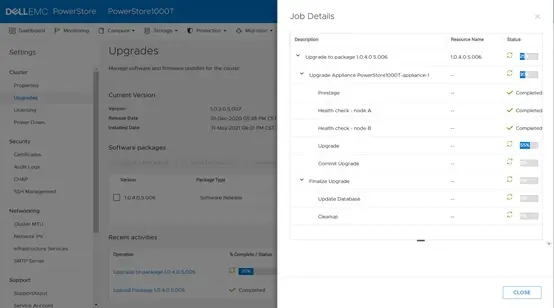
9.2PowerStore X系列
X系列升级步骤较多,下载PowerStore X型号升级包.zip文件后,从.zip文件中解压缩各个软件升级包。

在PowerStore Manager中,选择Settings图标,然后选择Cluster部分中的Upgrades。选择Upload Package。
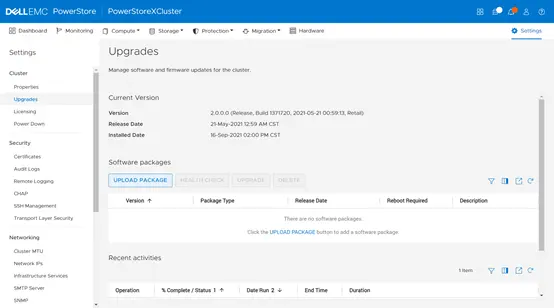
选择要上传的PowerStore X型号软件升级包(包括预升级程序包、节点固件升级和PowerStore OS),并选择 Open。将三个包依次上传。
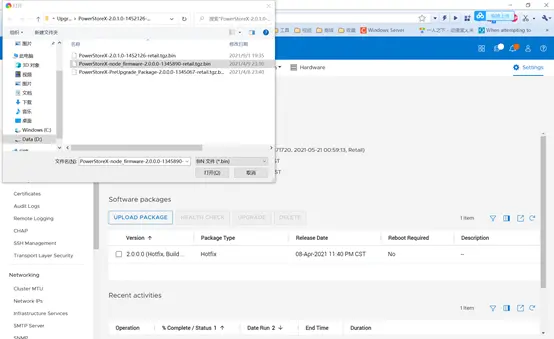
三个包上传完成后,无法查看原包的名称,可根据版本时间Release Data参数分辨。
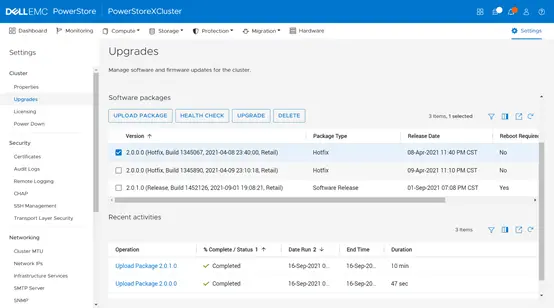
在PowerStore Manager中,选择“Compute”>“vCenter Server Connection”,然后选择启动Launch vSphere以启动vSphere Client。在vSphere Client中,登录到vCenter Server。将戴尔认可的ESXi.zip文件导入vSphere Update Manager或vSphere Lifecycle Manager。
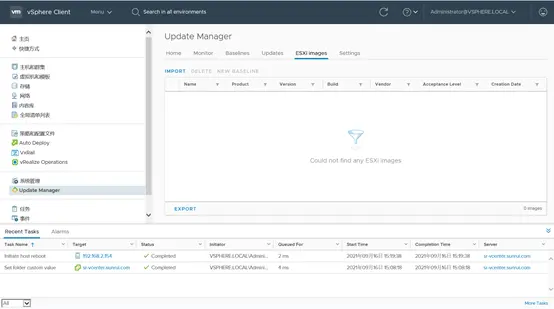
按以下顺序执行PowerStore X型号设备升级步骤:
1)预升级程序包—安装预升级程序包需要大约10至15分钟才能完成。
2)节点固件升级—安装节点固件升级包需要大约10至15分钟才能完成。
3)ESXi更新—每个节点更新内部ESXi主机需要大约一到两个小时才能完成。
4)PowerStore OS—升级PowerStore OS需要大约一个小时才能完成。
9.2.1安装PowerStore X型号预升级程序包
选择Settings图标,然后选择Cluster部分中的Upgrades。在Software packages表中选择预升级程序包,然后选择Upgrade。
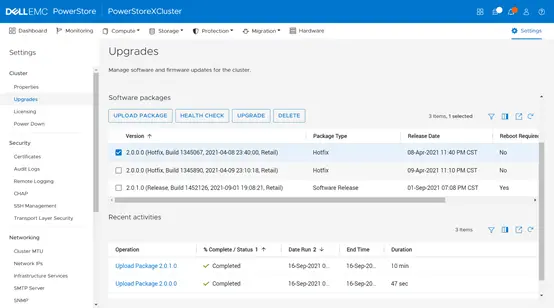
确认“UPGRADE NOW”
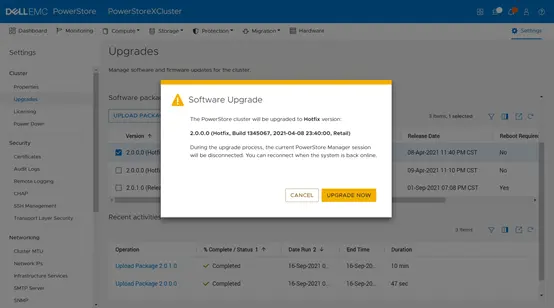
下方可查看升级进度
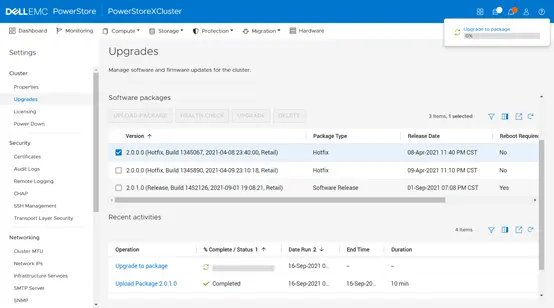
在重新启动群集的节点之前,预升级程序包不会应用到PowerStore X型号群集。并且,在安装预升级程序包后,节点不会自动重新启动。但是,在内部ESXi主机上安装ESXi更新时会重新启动群集的节点。如果不安装ESXi更新,则在PowerStore OS升级过程中,您必须重新启动群集的节点上的ESXi主机。
9.2.2安装PowerStore X型号节点固件升级
选择Settings图标,然后选择Cluster部分中的Upgrades。在Software packages表中选择节点固件升级包,然后选择Upgrade。
步骤同上。
在重新启动群集的节点之前,节点固件升级包不会应用到PowerStore X型号群集。并且,在安装固件升级包后,节点不会自动重新启动。但是,在内部ESXi主机上安装ESXi更新时会重新启动群集的节点。如果不安装ESXi更新,则在PowerStore OS升级过程中,您必须重新启动群集的节点上的ESXi主机。
9.2.3更新PowerStore内部ESXi主机
识别群集的主设备上的主节点和对等节点。如下界面,显示主节点。
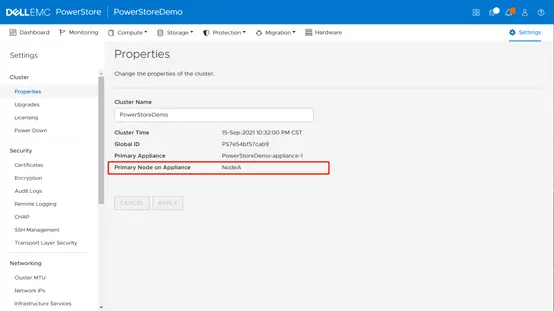
选择Compute>vCenter Server Connection,然后选择Launch vSphere以启动vSphere Client。
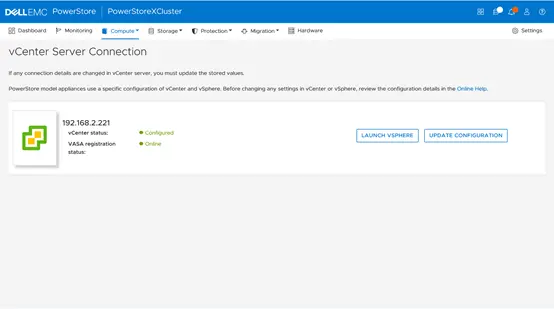
在vSphere Client中,登录到vCenter Server并打开vSphere Update Manager或vSphere Lifecycle Manager。使用修补程序内容类型为更新创建基准。
打开 Update ManageràBaselines界面,点击“NEW”按钮
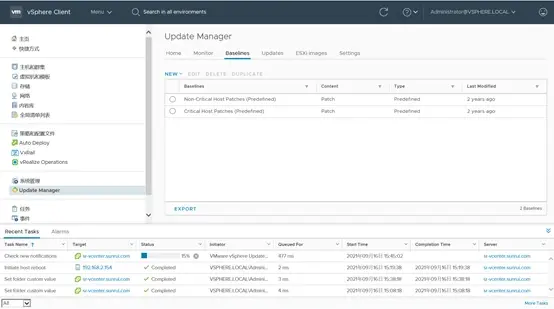
输入名称,选择Patch选项,点击Next
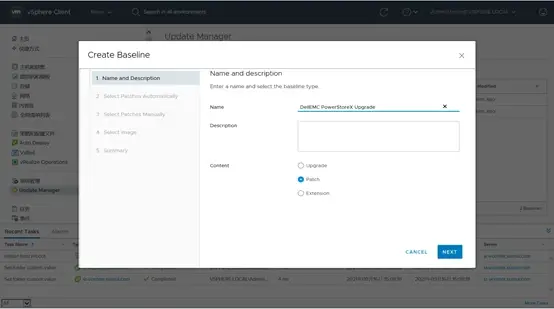
在Select Patches Automatically页面上,清除自Automatically update this baseline with patches that match the following criteria复选框,以防止在ESXi主机上安装未经认可的VIB。
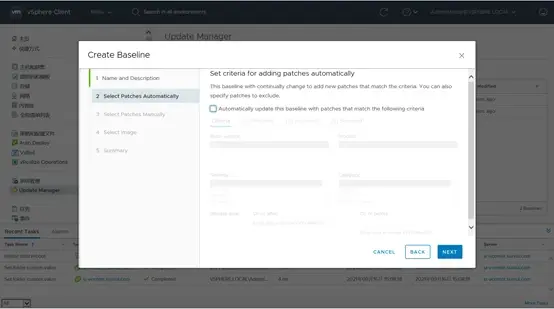
在Select Patches Manually页面上,选择ID列中的筛选器图标来显示筛选器字段。
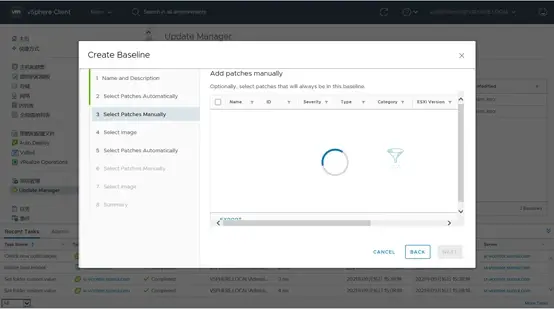
在筛选器字段中,键入PowerStore发行说明中列出的ESXi升级包名称(不含.zip扩展名),然后选择ESXi包以将其添加到基准中。
4.将基准暂存到PowerStore群集中的所有内部ESXi主机上。
5.将主设备的对等节点上的ESXi主机置于维护模式。
注意:请勿手动关闭名为PSTX-<service_tag>-<node_letter>的控制器虚拟机。
6.在Updates选项卡上,选择连接到主设备的对等节点上的ESXi主机的基线,然后选择Remediate以更新ESXi主机。每个节点的ESXi更新需要大约30分钟到一个小时才能完成。ESXi更新所需的时间长度取决于ESXi主机重新启动时是否应用了预升级和节点固件程序包。
7.确保对等节点上的ESXi主机的修正过程已完成,然后退出维护模式。当ESXi主机退出维护模式时,控制器虚拟机将自动启动。
8.在继续操作之前,请确保ESXi主机和控制器虚拟机正常运行。
•在vCenter中监视协议端点(PE)路径,以确定ESXi主机的路径何时处于活动状态,然后再继续。
•监视 PowerStore Manager中的警报,以确定节点何时正常工作。然后,在清除警报后等待15分钟,然后再继续。
9.对设备的主节点上的ESXi主机重复步骤5至8。
注:当主设备的主节点在ESXi更新期间重新启动时,PowerStore Manager会暂时停止显示性能指标。
注:本次初始化完成后ESXi为:6.7.0(Build17700523)与最新升级包2.0.1.0-1452126所带ESXi670-202103001.zip为同一版本,https://www.virten.net/vmware/esxi-release-build-number-history/,则需手动重启两台ESXi节点,在vCenter界面,依次重启两个节点。
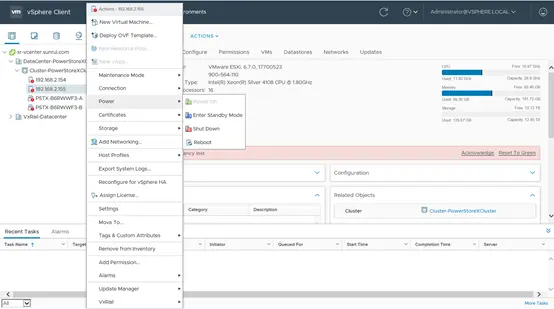
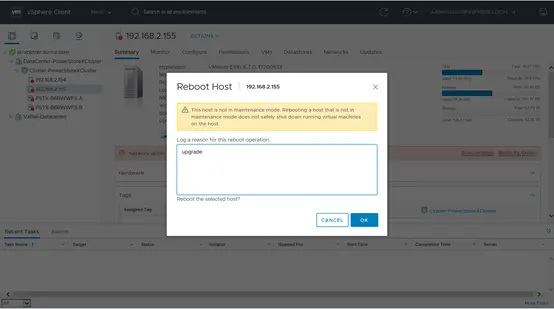
等待第一个节点重启完成后查看管理界面硬件状态正常,再重启第二个节点
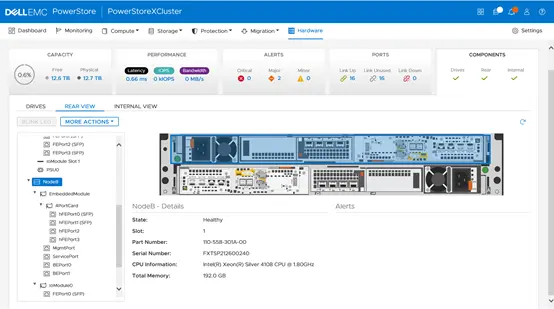
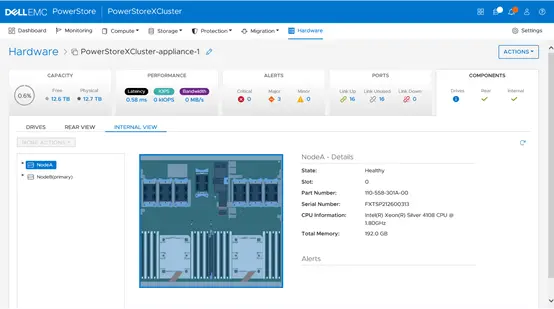
9.2.4升级PowerStore OS
选择Settings图标,然后选择Cluster部分中的Upgrades。在Software packages表中选择PowerStore OS软件升级包,然后选择Upgrade。PowerStore OS升级需要大约一个小时才能完成。
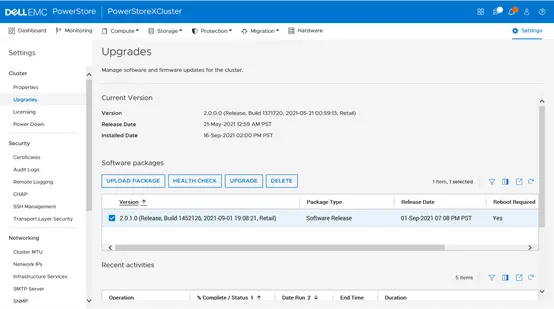
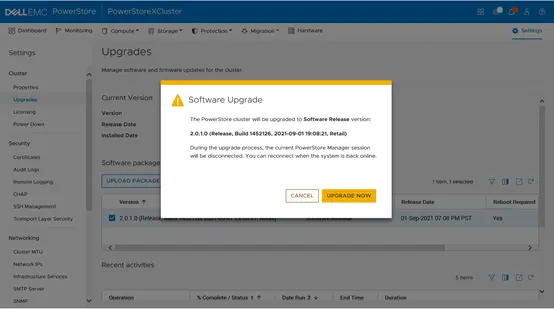
会在25%持续很久,然后跳到90%,然后一分钟之内完成升级。
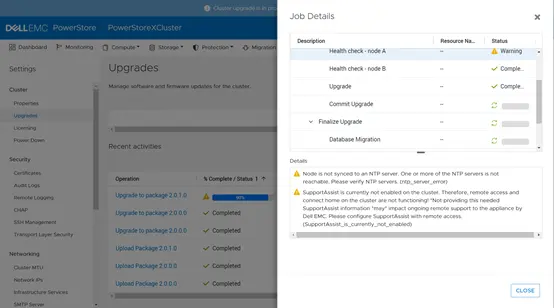
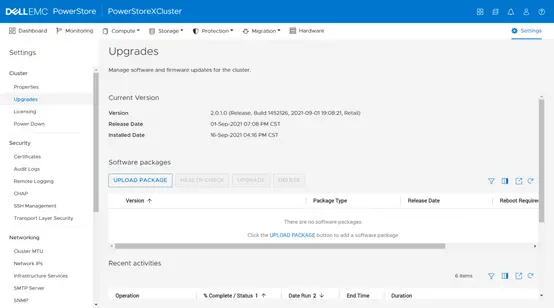
十、收集日志
打开“Settings”>“Support”>“Support Materials”界面,点击“START COLLECTION”按钮
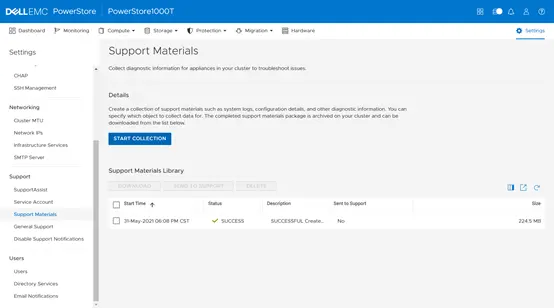
选择“Appliance”及勾选“PowerStore1000T-appliance-1”,点击“START”按钮,开始收集
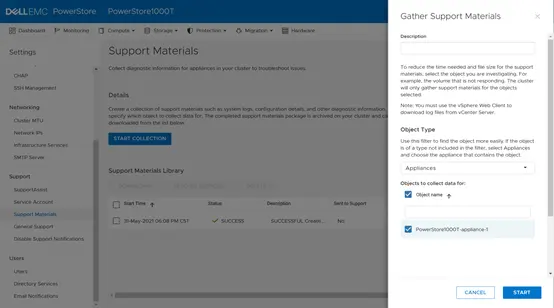
收集完成后,选择新创建的日志文件,点击“DOWNLOAD”按钮
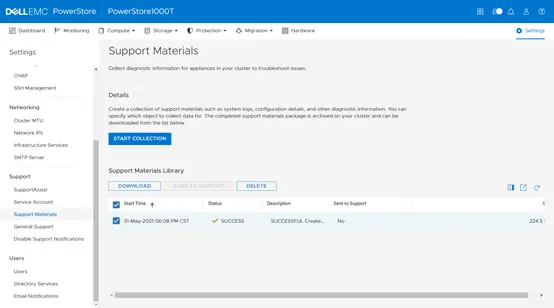
点击右侧连接,现在日志文件
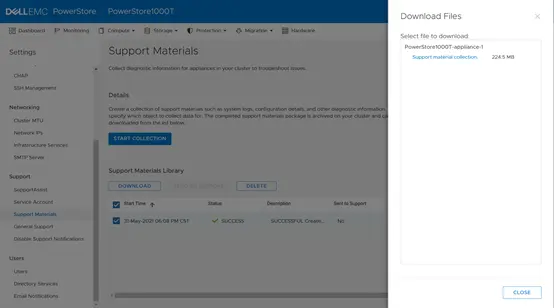
十一、设备关机
打开“Settings”>“Cluster”>“Power Down”界面,点击“POWER DOWN CLUSTER”按钮
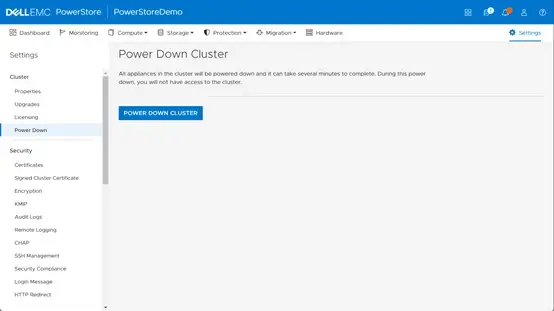
可选勾选跳过检查,输入server用户密码,点击“POWER DOWN”按钮关机